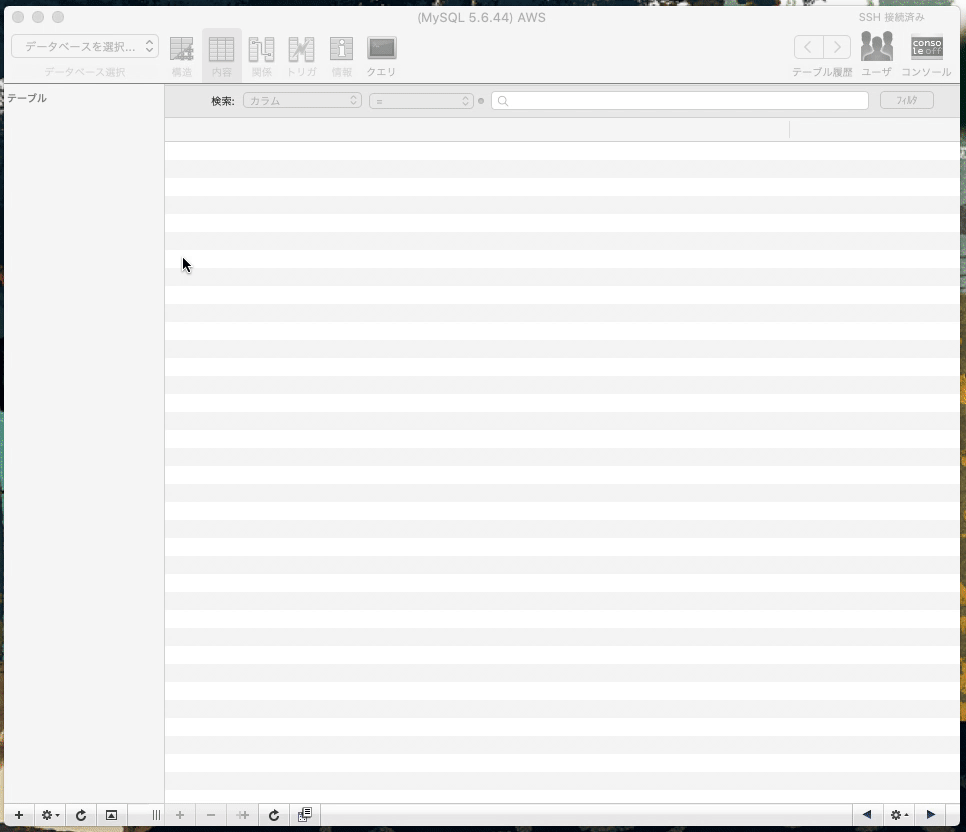Sequel ProからEC2のMySQLに接続する方法
■ 目次
1. はじめに2. クラウド上のMySQL への接続手順STEP.0 : 実際に接続するまでの手順STEP.1 : オレンジ色の部分STEP.2 : 赤色の部分STEP.3 : 緑色の部分STEP.4 : 紫色の部分STEP.5 : 接続完了
1. はじめに
昔からMySQLコマンド先生にはお世話になっていたのですが、作業中にターミナルからMySQLにログインするのも少し大変なのと・・・・もう少し見やすくしたいと思いこのブログを書きました。そして誰か・・・僕と同じ考えの人が居るはず!なので参考になれば幸いです。
2. クラウド上のMySQL への接続手順
接続自体は2~3分ほどで完了いたします。(多分)下記の解説付き画像を参考にセットアップする事で・・・以下の接続手順は読まなくても、簡単に接続出来ます。(保証は出来ません)
STEP.0 : 実際に接続するまでの手順
今回使用する値の例
| 項目 | 値 |
|---|---|
| MySQL ホスト | 127.0.0.1 |
| ユーザー名 | root |
| パスワード | pw1234 |
| SSH ホスト | x.x.x.x |
| SSH ユーザ | ec2-user |
| SSH 鍵 | xxx.pem |
下記の画像をご参考に解説していきます。色分けで解説をしています。
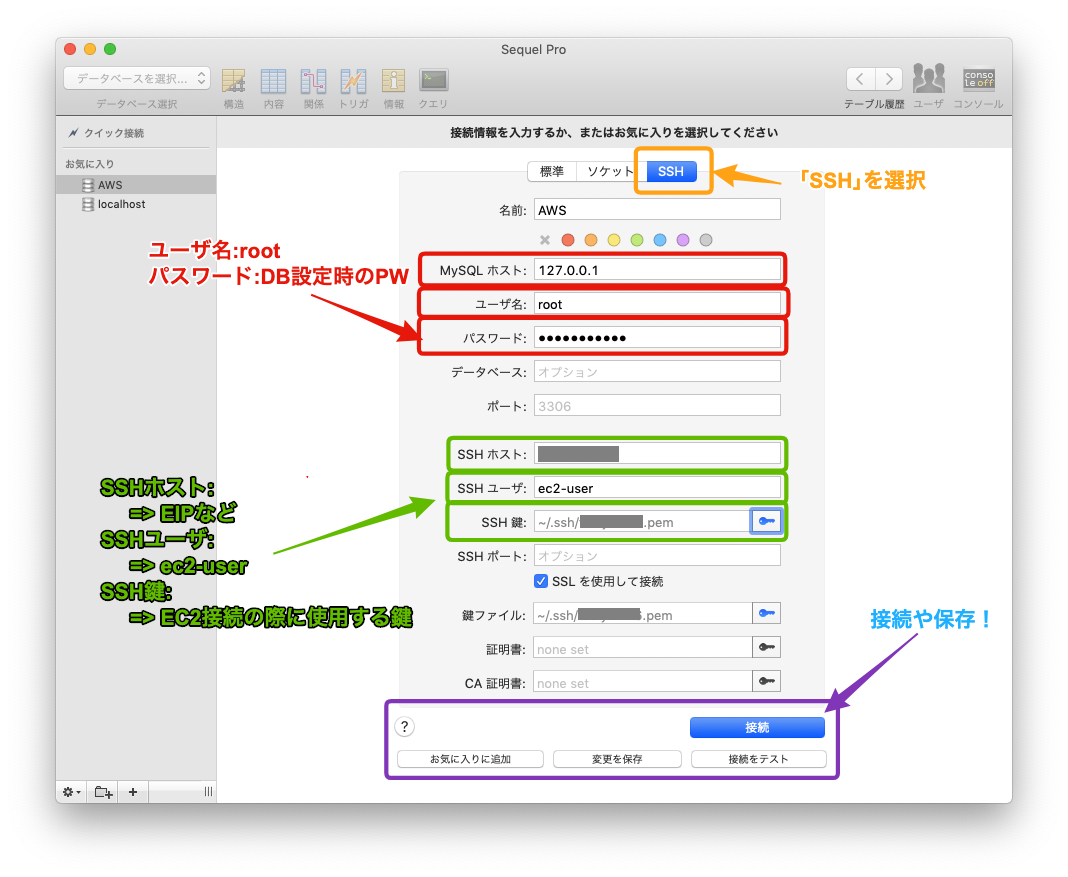
STEP.1 : オレンジ色の部分
「SSH」を選択
STEP.2 : 赤色の部分
- MySQL ホスト : 127.0.0.1
- サーバーに接続してからMySQLに接続する為、127.0.0.1
- ユーザー名 : root
- 変更している場合は、環境に合わせる
- パスワード : pw1234
- サーバ上で設定したMySQLのパスワード
STEP.3 : 緑色の部分
- SSH ホスト : x.x.x.x
- EIPやインスタンスのグローバルIP
- SSH ユーザ : ec2-user
- AmazonLinuxなら「ec2-user」、環境に合わせる
- SSH 鍵 : xxx.pem
- 該当のキーペア
- SSH ポート : 環境に合わせる
- 基本的に操作不要
.sshの画面が出ない場合は「不可視ファイルを表示」にチェックを入れてください。
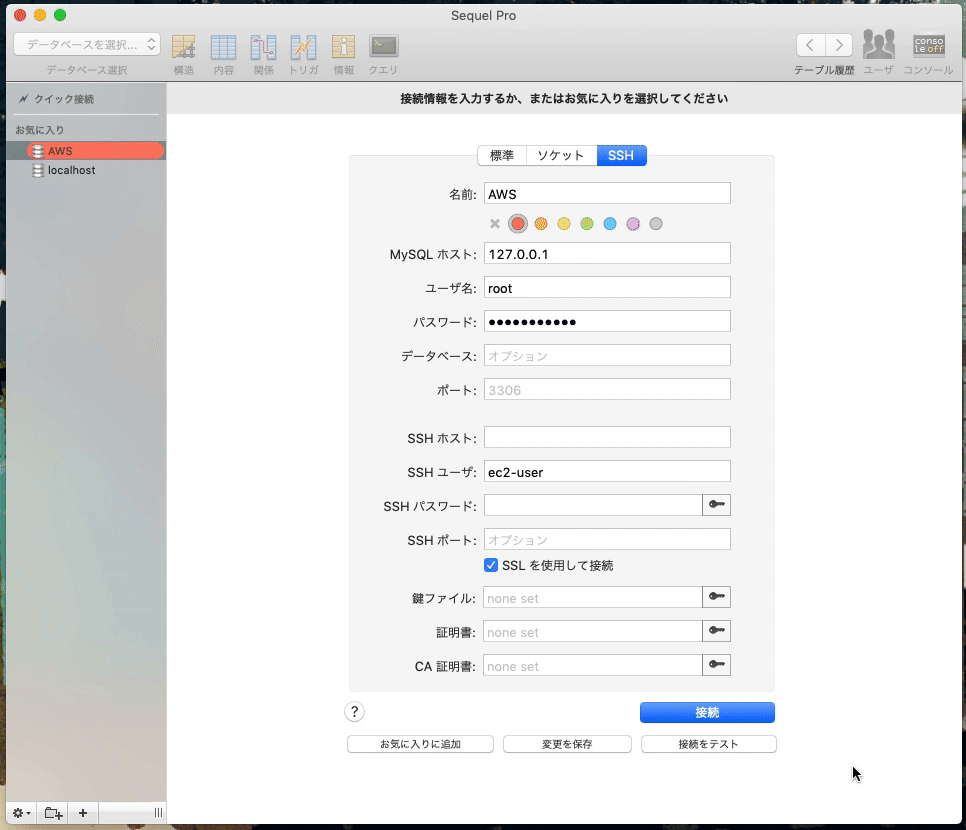
STEP.4 : 紫色の部分
「接続」を押す前に、「接続をテスト」をクリックして接続確認をしましょう。
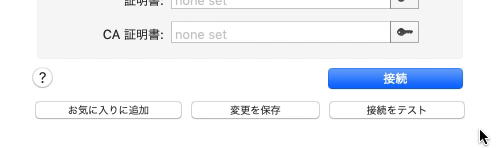
- お気に入りに追加
- 左側の「クイック接続」にショートカットが出来ます。
- 変更を保存
- 接続テスト
- 接続
STEP.5 : 接続完了
接続が完了すると右上が「SSH 接続済み」になります。以上で Sequel ProからEC2への接続方法でした。